
- 软件




/中文/
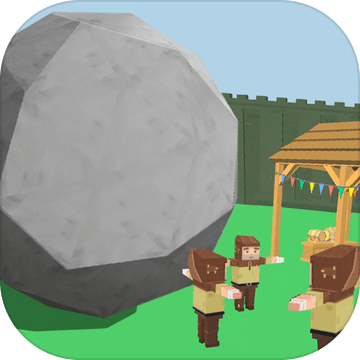
/中文/

/中文/

/中文/

/中文/

/中文/
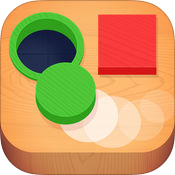
/中文/

/中文/

/中文/

/中文/
 腾讯QQ下载v9.6.9.28878 最新版
腾讯QQ下载v9.6.9.28878 最新版 QQ游戏大厅2022官方下载正式版v5.46.57915.0 最新版
QQ游戏大厅2022官方下载正式版v5.46.57915.0 最新版 QQ电脑管家v15.0.22206.230 最新正式版
QQ电脑管家v15.0.22206.230 最新正式版 雷神模拟器精简工具v1.0 绿色版
雷神模拟器精简工具v1.0 绿色版 yy语音pc版v9.12.0.0 官方最新版
yy语音pc版v9.12.0.0 官方最新版 搜狗五笔输入法电脑版安装包v5.5.0.2582 官方电脑版
搜狗五笔输入法电脑版安装包v5.5.0.2582 官方电脑版 迅雷11正式版客户端v11.3.19.2000 官方版
迅雷11正式版客户端v11.3.19.2000 官方版 搜狗拼音输入法电脑版v13.0.0.6738 官方正式版
搜狗拼音输入法电脑版v13.0.0.6738 官方正式版 爱奇艺PC版客户端下载v9.11.169.6503 官方电脑版
爱奇艺PC版客户端下载v9.11.169.6503 官方电脑版 网易云音乐pc客户端v2.10.6.200601 最新版
网易云音乐pc客户端v2.10.6.200601 最新版System Font Size Changer是一个可以针对win10系统字体进行调整更改大小的工具,本来系统是可以自动调节的,但是最新版本中Windows 10 Creators Update删除了该选项,使用此工具,您将可以像以前一样自定义相同区域的字体大小。
Windows操作系统的一个根本问题是,当使用高分辨率显示设置时,系统使用的默认字体相当小,从而使阅读困难。在以前的Windows版本中,有一个自定义选项。
Windows 10 Creators Update的另一个问题是,在升级安装模式下,以前设置的字体大小将恢复为默认值,即为小尺寸。因此,如果有人正在安装新的Windows或升级,系统字体大小的问题是不可避免的。
单个微型可执行文件44Kb /便携式
有黑/白主题
多操作系统支持
免费使用
可导出的设置
提示在第一次运行时备份现有设置(注册表文件)
由于现在显示器分辨率变得越来越高,像素间距也有变小的趋势,所以很多人都会发现系统默认文字显得太小,长时间看的话会对眼睛造成不小的疲劳,而调整系统字体大小就成了唯一的选择。所以在windows 7、8以及最新的windows 10中都带有字体大小调整功能,甚至最旧的xp都行,但windows 10创作者更新却移除了这些之前的设置选项,取而代之的是自定义缩放比例设置,但使用这个功能调整过后不仅文字不堪入目,甚至连图标都变的模糊了,完全不能取代被移除的那些调整设置。那这改怎么办,难道只能强行适应小字体,从而变得像下图中这个生物一样?幸运的是这些调整参数还是存在于windows的注册表中,而为此诞生的System Font Size Changer这个软件就能帮我们再次调整系统字体了。System Font Size Changer体积只有50KB不到,默认就是绿色软件,支持Windows 7/8/10这些操作系统。
1、使用管理员权限运行这个程序。
2、首次运行时它会跳出窗口提示你是否要备份当前注册表,是否备份都可。
3、之后会跳出软件No1这篇文章截图中的界面,选择title bar后调整一下滑块,调整滑块后左侧title bar:后会显示调整后的值,推荐值为2,也就是字体增加2个单位大小。
4、最后menu等选项都依样画葫芦的调整,直到全部值显示为2为止,点击apply按钮,系统注销之后你就会发现系统文字都变大了,眼睛也不会容易疲劳了。
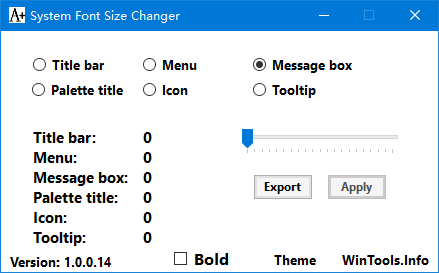
 JP Software TCC(命令处理器)v26.02.42 免费版系统其他 / 21.3M
JP Software TCC(命令处理器)v26.02.42 免费版系统其他 / 21.3M
 VirtualBox (64/32位)官方下载v6.1.32.49290 官方版系统其他 / 101.0M
VirtualBox (64/32位)官方下载v6.1.32.49290 官方版系统其他 / 101.0M
 DirectX修复工具v4.0.0.0 增强版系统其他 / 83.1M
DirectX修复工具v4.0.0.0 增强版系统其他 / 83.1M
 系统魔盒Diy硬件工具箱v2.0 免费版系统其他 / 402.4M
系统魔盒Diy硬件工具箱v2.0 免费版系统其他 / 402.4M
 win7激活工具cw.exe系统其他 / 8.7M
win7激活工具cw.exe系统其他 / 8.7M
 ParallelsToolbox(系统工具箱)v1.5.1.832 官方版系统其他 / 27.4M
ParallelsToolbox(系统工具箱)v1.5.1.832 官方版系统其他 / 27.4M
 优启通镜像系统v3.6.2021.0418 最新版系统其他 / 748.4M
优启通镜像系统v3.6.2021.0418 最新版系统其他 / 748.4M
 winntsetupv5.2.4.0 中文版系统其他 / 1.8M
winntsetupv5.2.4.0 中文版系统其他 / 1.8M
 一键安装黑苹果系统(附使用教程)v3.0 最新版系统其他 / 441.6M
一键安装黑苹果系统(附使用教程)v3.0 最新版系统其他 / 441.6M
 hidehelper(窗口隐藏助手)v7.3.5 官方版系统其他 / 587KB
hidehelper(窗口隐藏助手)v7.3.5 官方版系统其他 / 587KB
 VirtualBox (64/32位)官方下载v6.1.32.49290 官方版系统其他 / 101.0M
VirtualBox (64/32位)官方下载v6.1.32.49290 官方版系统其他 / 101.0M
 JP Software TCC(命令处理器)v26.02.42 免费版系统其他 / 21.3M
JP Software TCC(命令处理器)v26.02.42 免费版系统其他 / 21.3M
 winntsetupv5.2.4.0 中文版系统其他 / 1.8M
winntsetupv5.2.4.0 中文版系统其他 / 1.8M
 BufferZonev5.0 官方版系统其他 / 18.7M
BufferZonev5.0 官方版系统其他 / 18.7M
 系统魔盒Diy硬件工具箱v2.0 免费版系统其他 / 402.4M
系统魔盒Diy硬件工具箱v2.0 免费版系统其他 / 402.4M
 vmware vcenter converter standalonev6.2.0 中文版系统其他 / 122.1M
vmware vcenter converter standalonev6.2.0 中文版系统其他 / 122.1M
 win7激活工具cw.exe系统其他 / 8.7M
win7激活工具cw.exe系统其他 / 8.7M
 twm000 xp oem免激活绿色版系统其他 / 13.3M
twm000 xp oem免激活绿色版系统其他 / 13.3M
 BIOS练习工具v1.2 免费版系统其他 / 30KB
BIOS练习工具v1.2 免费版系统其他 / 30KB
 一键安装黑苹果系统(附使用教程)v3.0 最新版系统其他 / 441.6M
一键安装黑苹果系统(附使用教程)v3.0 最新版系统其他 / 441.6M